인터넷에 연결된 초인종이나 카메라와 같은 스마트 홈 장치는 우리의 삶을 더 쉽고 안전하게 만들 수 있습니다. 그러나 그것은 그들이 작동하는 경우에만 해당됩니다.
링 보안 카메라를 예로 들어 보겠습니다. 알림은 Ring 생태계의 중요한 부분입니다. 링 알림에 문제가 발생하면 플랫폼의 주요 이점 중 하나를 놓치게 됩니다.
이를 염두에 두고 다음은 벨소리 알림에 대해 알아야 할 사항과 작동하지 않는 경우 수정하는 방법입니다.
내용물
- 관련 기사
- 링 알림이란 무엇입니까?
- 벨소리 알림 설정
-
벨소리 알림 문제 해결
- 인터넷 확인
- 링 앱 설정 확인
- 사물의 Apple 측을 확인하십시오
- 다른 모든 것이 실패하면
- 관련 게시물:
관련 기사
- iOS 영구 알림을 사용하여 경고를 다시는 놓치지 않는 방법
- iOS 12에서 그룹 알림이 작동하지 않습니까? 어떻게 고치는 지
- 다시 알림, 미리 알림 및 나중에 보내기에 대한 Spark 예약 옵션 사용자 지정
링 알림이란 무엇입니까?
링 제품은 기본적으로 스마트폰에서 바로 사람들을 보고, 듣고, 말할 수 있는 가정용 보안 카메라입니다.
Ring의 다양한 비디오 초인종을 예로 들어 보겠습니다. Ring 장치가 움직임을 감지하면 iPhone 또는 Android 장치로 알림을 보냅니다.
이 알림을 탭하면 집 앞에 누가 있는지에 대한 비디오 피드를 빠르게 볼 수 있습니다. 집에 없을 때도 그 방문자와 완전한 대화를 나눌 수 있습니다.
벨소리 알림 설정
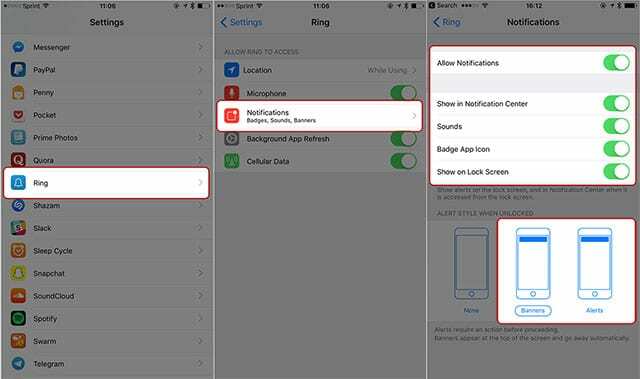
링 알림을 실제로 사용하려면 먼저 앱을 다운로드하고 계정을 설정하고 기기를 활성화해야 합니다.
- 설정 앱을 엽니다.
- Ring이 보일 때까지 아래로 스크롤합니다.
- 벨소리 메뉴에서 알림을 탭합니다.
- Ring은 최상의 사용을 위해 알림의 모든 토글을 활성화할 것을 권장합니다. 모두 켜져 있는지 확인하십시오(녹색).
- 이제 경고 스타일을 선택할 수 있습니다.
이 모든 것이 설정되면 iPhone 장치에서 동작 감지기 및 방문자 알림을 수신하기 시작합니다. 이전에 언급했듯이 실시간 스트리밍 세션을 시작하려면 알림을 탭하기만 하면 됩니다.
또한 모든 것이 제대로 작동하려면 Ring 앱이 기기의 마이크에 액세스할 수 있도록 해야 합니다. 그러나 그것은 경고와 관련이 없습니다.
벨소리 알림 문제 해결
이론적으로 벨소리 알림을 설정한 후 사용하는 것이 좋습니다. 그러나 이 기사를 읽고 있다면 사용자가 링 알림 표시에 문제가 발생할 수 있다는 것을 이미 알고 있을 것입니다. 문제가 있는 경우 몇 가지 주요 문제 해결 팁을 읽으십시오.
인터넷 확인
링 알림 오류의 일반적인 원인 중 하나는 사용 중인 Wi-FI 네트워크입니다. 링 장치는 장치에 알림을 보내려면 인터넷 연결이 필요합니다.
모뎀이나 라우터에 문제가 있는 경우 링 장치 및 알림 자체에 문제가 발생할 수 있습니다.
따라서 계속하기 전에 Wi-Fi 네트워크가 제대로 작동하는지 확인하십시오. 빠른 테스트로 Ring 장치의 라이브 스트림을 보도록 제안합니다.
관련 문제 해결 가이드
- Wi-Fi가 작동하지 않습니까? Wi-Fi 문제를 해결하는 방법
- iPhone XS 및 XS Max에서 Wi-Fi, LTE 연결 문제를 해결하는 방법
Wi-Fi 네트워크가 작동하더라도 라우터나 모뎀에 문제가 있을 수 있습니다. 일부 사용자는 라우터 또는 모뎀 재설정에 성공했다고 보고합니다. 이것이 알림 문제 주소를 해결하는 이유는 분명하지 않지만 사용자 보고서를 기반으로 적어도 여러 경우에 작동하는 것으로 보입니다.
모뎀이나 라우터를 재설정하는 정확한 방법은 장치의 제조업체와 모델에 따라 다를 수 있습니다. 지침을 보려면 사용자 설명서를 확인하거나 모뎀/라우터 이름을 온라인으로 Google에서 확인하는 것이 좋습니다.
링 앱 설정 확인
Ring 앱을 확인하기 전에 Ring 알림은 기기별로 다르다는 점을 염두에 두어야 합니다. 예를 들어 iPhone에서 벨소리 알림이 활성화되어 있다고 해서 iPad에서 활성화되는 것은 아닙니다.
기본적으로 보조 장치에서 벨소리 알림이 표시되지 않는 경우 해당 장치에서 알림을 활성화하기만 하면 됩니다.
그 점에서 기본 장치에서 벨소리 알림 및 동작 알림이 활성화되어 있는지 다시 확인해야 합니다.
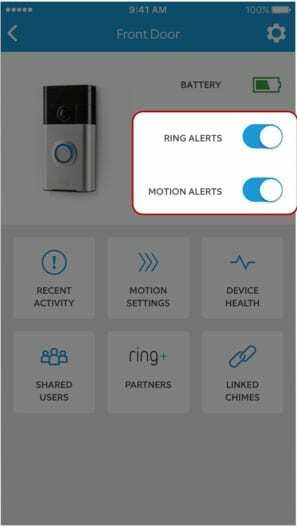
- 링 앱을 엽니다.
- 장치 설정 메뉴로 이동합니다.
- Ring Alerts와 Motion Alerts의 스위치가 모두 켜져 있는지 확인하십시오(둘 다 파란색임).
Ring 장치의 인터넷 연결도 확인해야 합니다. Wi-Fi 네트워크가 정상적으로 작동하더라도 Ring 장치에 연결 문제가 발생할 수 있습니다.
Ring 앱을 열고 Device Health 메뉴로 이동합니다. 신호 강도 설정에서 양호라고 표시되어 있는지 확인합니다.
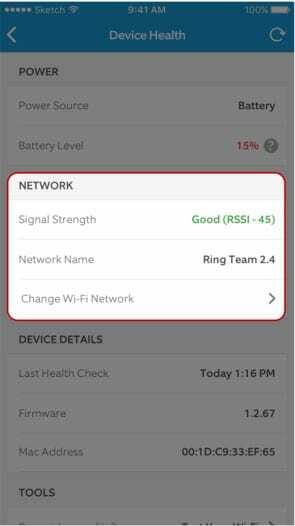
일부 링 장치는 제대로 작동하려면 모션 영역을 설정해야 합니다. Motion Zone을 관리하거나 설정하려면 Ring 앱을 열고 기기를 선택하세요.
로 이동 모션 설정 —> 모션 영역 —> 모션 영역 추가.
여기에서. 앱이 나머지 과정을 안내합니다.
Ring 앱을 제거한 다음 다시 설치해 볼 수도 있습니다. 앱의 데이터 또는 설치에 문제가 있을 수 있으며 빠른 재설치로 해결해야 합니다.
사물의 Apple 측을 확인하십시오
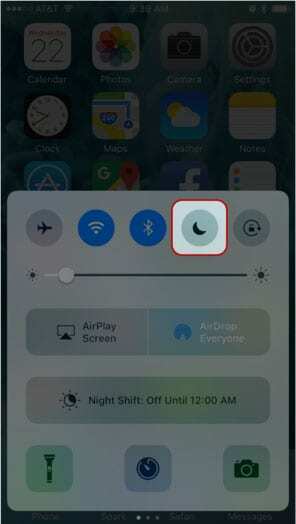
Ring 장치가 정상적으로 작동하는 경우 문제가 다음과 같을 수 있습니다. iOS 알림 센터. 돌아가서 Ring 앱에 대한 알림을 활성화하는 것이 좋습니다(이전 지침 참조).
추가 참고 사항으로 iOS 알림 기능이 어떻게든 활성화되어 있지 않은지 확인하고 싶을 수 있습니다.
예를 들어 방해 금지가 활성화되어 있는지 확인하십시오. 비슷한 참고로 벨소리 알림을 조용히 전달하도록 실수로 설정했을 수 있습니다. 알림 센터에서 벨소리 알림을 찾아 다음에서 스와이프합니다. 오른쪽에서 왼쪽으로, 수도꼭지 관리하다 그리고 선택 눈에 띄게 전달.
또 다른 팁은 Apple Watch에서 벨소리 알림을 비활성화하는 것입니다. 어떤 이유로 iPhone에 표시되는 알림을 방해할 수 있습니다. Watch 앱을 열고 알림으로 이동한 다음 벨소리 옆에 있는 스위치를 전환하기만 하면 됩니다.
- 최신 상태인지 확인: 사용 가능한 최신 버전의 iOS를 다운로드합니다. 설정 > 일반 > 소프트웨어 업데이트로 이동하면 됩니다.
- 소프트 리셋 수행: 사용 중인 Apple 기기에 따라 다르므로 Apple 자체 지원 문서를 참조하도록 하겠습니다.
- 네트워크 설정 재설정: 이는 Apple 측의 소프트웨어 기반 연결 문제에 도움이 될 수 있습니다. 설정 —> 일반 —> 재설정으로 이동하십시오. (대여해야 할 수 있으므로 Wi-Fi 이름과 비밀번호를 기록해 두십시오.)
최악의 경우 iOS 기기를 완전히 재설정해야 할 수도 있습니다. 계속하기 전에 장비를 iTunes 또는 iCloud에 백업해야 합니다.
또한 여러 장치에서 이 단계를 시도해 볼 가치가 있습니다. 하나의 Apple 장치가 실패한 것을 기록할 수 있습니다. 그러나 벨소리 알림이 여러 Apple 기기에 나타나지 않으면 문제가 아닐 수 있습니다.
다른 모든 것이 실패하면
방금 언급했듯이 링 알림 문제가 이 모든 단계를 통해 지속된다면 링 장치에 문제가 있을 가능성이 높습니다.
Ring의 고객 지원팀에 문의하여 문제를 해결하거나 교체 기기를 제공할 수 있는지 확인하는 것이 좋습니다. 이 도움말 페이지에서 Ring 고객 서비스에 연락할 수 있습니다.
일반적으로 iPhone 또는 iPad에서 알림 관련 문제가 있는 경우 YouTube 비디오 자습서에서 다음과 같은 유용한 팁과 트릭을 시청하십시오. 40,000명 이상의 사용자를 도왔습니다..
이 팁이 도움이 되었고 iPhone에서 벨소리 알림 문제를 해결할 수 있기를 바랍니다. 질문이 있는 경우 아래 의견에 알려주십시오.

Mike는 캘리포니아 샌디에이고에서 온 프리랜스 저널리스트입니다.
그는 주로 Apple과 소비자 기술을 다루지만 다양한 출판물에 공공 안전, 지방 정부 및 교육에 관한 글을 쓴 경험이 있습니다.
그는 작가, 편집자, 뉴스 디자이너를 포함하여 저널리즘 분야에서 꽤 많은 모자를 썼습니다.